Opdateret April 2024: Stop med at få fejlmeddelelser, og sænk dit system ned med vores optimeringsværktøj. Hent det nu kl dette link
- Download og installer reparationsværktøjet her.
- Lad det scanne din computer.
- Værktøjet vil derefter reparér din computer.
Får du Windows 10 Update Error 0x80080008? Dette kan være en frustrerende fejl at håndtere, men bare rolig, vi har en løsning. I dette blogindlæg viser vi dig, hvordan du retter fejlen hurtigt og nemt. Vi vil også give nogle tips til at forhindre, at det sker igen i fremtiden.
Hvad er Windows 10 Update Error 0x80080008, og hvad er symptomerne?
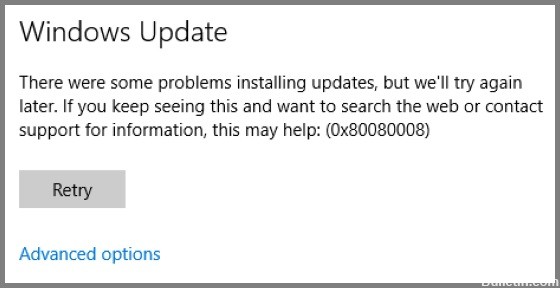
Windows 10 Update Error 0x80080008 er en meget almindelig fejl, som brugere står over for, når de forsøger at opdatere deres Windows 10-pc'er. Symptomerne på denne fejl er: Din pc vil vise '0x80080008' fejlmeddelelsen, når du forsøger at installere en ny opdatering på din pc.
I nogle tilfælde kan din pc muligvis heller ikke installere opdateringerne korrekt. Denne fejl kan også forhindre dig i at få adgang til visse funktioner på din pc. Hvis du står over for denne fejl, skal du følge nedenstående fejlfindingstrin for at rette den.
Årsager til Windows 10 Update Error 0x80080008

Windows 10 Update Error 0x80080008 opstår typisk, når en brugers computer ikke er i stand til at oprette forbindelse til Microsofts opdateringsservere. Der er en række mulige årsager til denne fejl, herunder:
- Forkerte DNS-indstillinger: Hvis din computer ikke er i stand til at løse opdateringsserverens adresse, kan du muligvis se fejlen 0x80080008. Tjek dine DNS-indstillinger og sørg for, at de er korrekte.
- Proxy- eller firewall-begrænsninger: Mange virksomheder og organisationer bruger proxyer eller firewalls til at begrænse adgangen til internetressourcer. Disse kan dog også blokere Microsofts opdateringsservere, hvilket forårsager fejlen 0x80080008. Spørg din netværksadministrator for at se, om der er begrænsninger på plads, der kan være årsag til problemet.
- Antivirussoftware: I nogle tilfælde kan antivirussoftware forstyrre Microsofts opdateringsproces og forårsage fejlen 0x80080008. Prøv midlertidigt at deaktivere din antivirussoftware, og prøv derefter at opdatere igen.
- Korrupte systemfiler: En anden mulig årsag til 0x80080008-fejlen er korrupte systemfiler. Du kan bruge System File Checker-værktøjet til at scanne efter og reparere korrupte filer.
- Afventende opdateringer: Nogle gange kan fejlen 0x8008000 opstå, hvis der er afventende opdateringer, der ikke er blevet installeret. Prøv at genstarte din computer og derefter installere opdateringerne igen.
Hvis du stadig ser fejlen 0x80080008 efter at have prøvet alt ovenstående, er det sandsynligt, at der er et problem med selve opdateringsserveren. I dette tilfælde skal du vente på, at Microsoft løser problemet, før du kan opdatere din pc.
April 2024 Opdatering:
Du kan nu forhindre pc -problemer ved at bruge dette værktøj, såsom at beskytte dig mod filtab og malware. Derudover er det en fantastisk måde at optimere din computer til maksimal ydelse. Programmet retter let på almindelige fejl, der kan opstå på Windows -systemer - ikke behov for timers fejlfinding, når du har den perfekte løsning lige ved hånden:
- Trin 1: Download PC Reparation & Optimizer Tool (Windows 10, 8, 7, XP, Vista - Microsoft Gold Certified).
- Trin 2: Klik på "Begynd Scan"For at finde Windows-registreringsproblemer, der kan forårsage pc-problemer.
- Trin 3: Klik på "Reparer Alt"For at løse alle problemer.
Hvordan rettes Windows 10 Update Error 0x80080008?
Deaktiver dit antivirusprogram
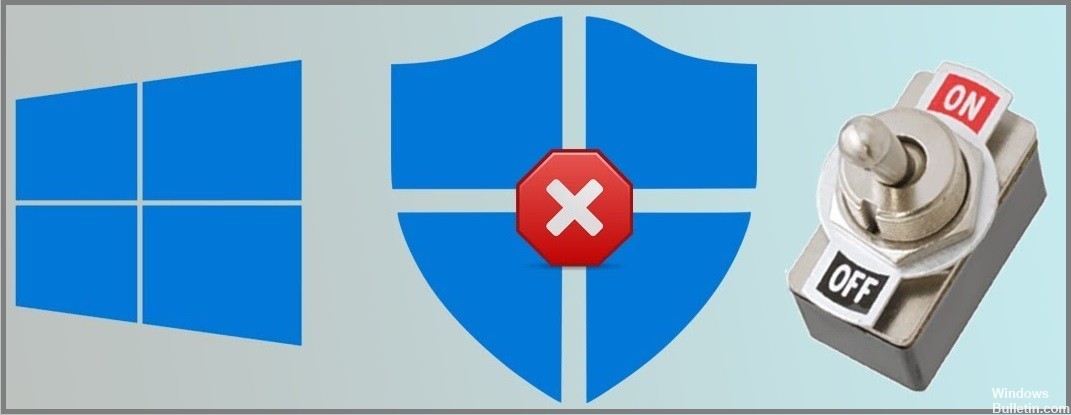
En af de mest almindelige årsager til opdateringsfejl er dit antivirusprogram. Selv berørte brugere har bekræftet, at deaktivering af et tredjeparts antivirusprogram på deres computer har hjulpet med at eliminere Windows-opdateringsfejl. Så prøv at deaktivere tredjeparts antivirussoftware på din computer, det kan hjælpe dig med at løse Windows 10 fejl 0x80080008. Hvis kun deaktivering af antivirus ikke hjælper, skal du afinstallere antivirus.
Følg disse trin for at fjerne antivirussoftware fra din computer:
- Gå til Windows Start-knappen.
- Klik på Indstillinger – Programmer.
- I vinduet Apps og funktioner får du en liste over alle de programmer, der er installeret på din computer.
- Find tredjeparts antivirus her og vælg det.
- Klik på knappen Afinstaller.
Efter at have afinstalleret antivirusprogrammet, prøv at opdatere Windows 10 og se, om fejlen fortsætter eller ej. Hvis fejlen fortsætter, skal du gå videre til næste løsning.
Kør SFC-kommandoen

Nogle gange kan installationsfiler til Windows 10 blive beskadiget på grund af en opdateringsfejl, hvilket resulterer i en opdateringsfejlkode 0x80080008. For at håndtere denne situation anbefales det at bruge SFC-værktøjet. På denne måde kan du kontrollere integriteten af systemfilerne og rette fejlkoden 0x80080008.
- Skriv cmd i Windows søgefeltet.
- Højreklik på kommandolinjen, og vælg Kør som administrator.
- Skriv derefter sfc/scannow i kommandofeltet og tryk på Enter for at køre denne kommando.
- Denne kommando scanner alle systemfiler og gendanner dem.
Efter at have scannet alle systemfiler med SFC-kommandoen, prøv at køre Windows Update Service for at se, om du kan downloade opdateringer uden fejl.
Start en DISM-scanning
Hvis SFC-scanningen ikke løste Windows 10 Update-fejlkoden 0x80080008, skal du prøve DISM. Med DISM (Deployment Image Servicing and Management Tool) kan du nemt løse opdateringsproblemerne.
Følg de følgende trin et efter et for at køre DISM og rette Windows 10 Update-fejl 0x80080008.
- Åbn en kommandoprompt med administratorrettigheder. For at gøre dette skal du trykke på Windows + X-tastkombinationen og vælge Kommandoprompt (Admin).
- Indtast følgende kommando ved kommandoprompten: DISM.exe /Online /Cleanup-image /Restorehealth
- Hvis DISM ikke er i stand til at gendanne filer online, skal du indsætte installationens USB-drev eller DVD. Indsæt det bootbare medie og indtast følgende kommando: DISM.exe /Online /Cleanup-Image /RestoreHealth /Source:C:\RepairSource\Windows /LimitAccess
BEMÆRK VENLIGST: Før du kører ovenstående kommando, skal du erstatte "C:\RepairSource\Windows" med stien til dit DVD- eller USB-drev.
Opstart i fejlsikret tilstand
I nogle tilfælde er baggrundsprogrammer i konflikt med opdateringsprocessen, hvilket resulterer i forskellige fejl. For at løse Windows-opdateringsfejlen 0x80080008 skal du deaktivere startprogrammer og starte i fejlsikret tilstand:
- Tryk på Windows + R-tastkombinationen og skriv msconfig, og klik derefter på OK.
- Gå til fanen Tjenester og marker afkrydsningsfeltet Skjul alle Microsoft-tjenester.
- Klik på knappen Deaktiver alle, og klik derefter på knappen Anvend.
- Klik nu på fanen Start.
- Klik på linket Åbn Jobliste.
- Vælg startprogrammerne et efter et, og klik derefter på knappen Deaktiver.
- Til sidst skal du genstarte din computer og prøve at downloade opdateringen.
Brug funktionen Nulstil pc
- Gå til Indstillinger - Opdatering og sikkerhed - Gendan.
- Find indstillingen Nulstil denne pc, og klik på Første trin.
- Sørg for, at du markerer afkrydsningsfeltet Gem mine filer i indstillingen Vælg, ellers kan dine filer blive erstattet eller slettet.
- Dernæst genstarter Windows automatisk operativsystemet.
- Når fabriksindstillingerne er gendannet, bliver du bedt om din e-mailadresse, brugernavn og adgangskode. Sørg for, at du har indtastet alt korrekt.
- Gå derefter til Indstillinger - Opdatering og sikkerhed - Windows Update - Søg efter opdateringer.
- Derefter bør Windows finde alle tilgængelige opdateringer og give dig en liste over dem.
- Klik på Kør opdateringer, og vent på, at processen er fuldført.
BEMÆRK VENLIGST: Når du nulstiller dit operativsystem, skal du sørge for at markere feltet Gem mine filer i indstillingen Vælg. Dette skyldes, at nulstillingen vil gendanne din pc til dens fabriksindstillinger, hvilket betyder, at alle dine filer vil blive slettet, medmindre du vil beholde dem.
Downloader opdateringen manuelt
Hvis fejl 0x80080008 blokerer opdateringsprocessen, er en af de ideelle måder at downloade og installere komponenter manuelt. For at gøre dette skal du følge disse trin:
- Først skal du finde KB-nummeret på den opdatering, du vil downloade. Du kan få adgang til Windows Update-området på dit system eller besøge webstedet for Windows Update History.
- Når du har tjekket opdaterings-KB-nummeret, skal du gå til webstedet Microsoft Update Catalog. Indtast KB-opdateringsnummeret i søgefeltet.
- En liste over opdateringer, der kan downloades, vises. Find den opdatering, der matcher din systemarkitektur.
- Klik på knappen Download.
Hvis du har fulgt disse trin, vil dit system blive opdateret, og problemet vil blive løst. Det skal bemærkes, at dette kun er en løsning og ikke løser det underliggende problem. Derfor kan fejl 0x80080008 opstå igen, når den nye opdatering installeres.
Hvad skal du gøre, hvis du stadig har problemer efter at have forsøgt at rette fejlen selv
Fejl 0x80080008 er en relativt almindelig fejl, der kan opstå, når du installerer Windows-opdateringer. Der er en række potentielle årsager til denne fejl, men den mest almindelige er en konflikt med et andet program eller en anden tjeneste. Hvis du stadig ser fejlen efter at have forsøgt at rette den selv, er den bedste fremgangsmåde at kontakte Microsofts support. De vil være i stand til at hjælpe dig med at fejlfinde problemet og få din computer op at køre igen.
Ekspert Tip: Dette reparationsværktøj scanner lagrene og erstatter korrupte eller manglende filer, hvis ingen af disse metoder har virket. Det fungerer godt i de fleste tilfælde, hvor problemet skyldes systemkorruption. Dette værktøj vil også optimere dit system for at maksimere ydeevnen. Den kan downloades af Klik her
Ofte stillede spørgsmål
Hvad er fejl 0x80080008?
Fejl 0x80080008 er en Windows Update-fejl, der opstår, når du forsøger at installere opdateringer. Fejlmeddelelsen siger "Windows Update stødte på en ukendt fejl".
Hvad forårsager fejl 0x80080008?
Der er en række potentielle årsager til denne fejl, herunder:
- Ødelagte Windows Update-filer.
- Sikkerhedssoftware blokerer adgangen til Windows Update.
- Korrupte systemfiler.
- Forkerte netværksindstillinger.
Hvordan kan jeg rette fejl 0x80080008?
Der er et par potentielle løsninger på denne fejl, herunder:
- Kører Windows Update fejlfinding.
- Nulstilling af Windows Update-komponenterne.
- Redigering af registreringsdatabasen.
- Kører SFC- og DISM-scanninger.
Hvornår skal jeg kontakte Microsofts support?
Hvis du har prøvet alle ovenstående løsninger og stadig ikke kan rette fejl 0x80080008, skal du kontakte Microsofts support. De kan muligvis hjælpe dig med at diagnosticere og løse problemet.


